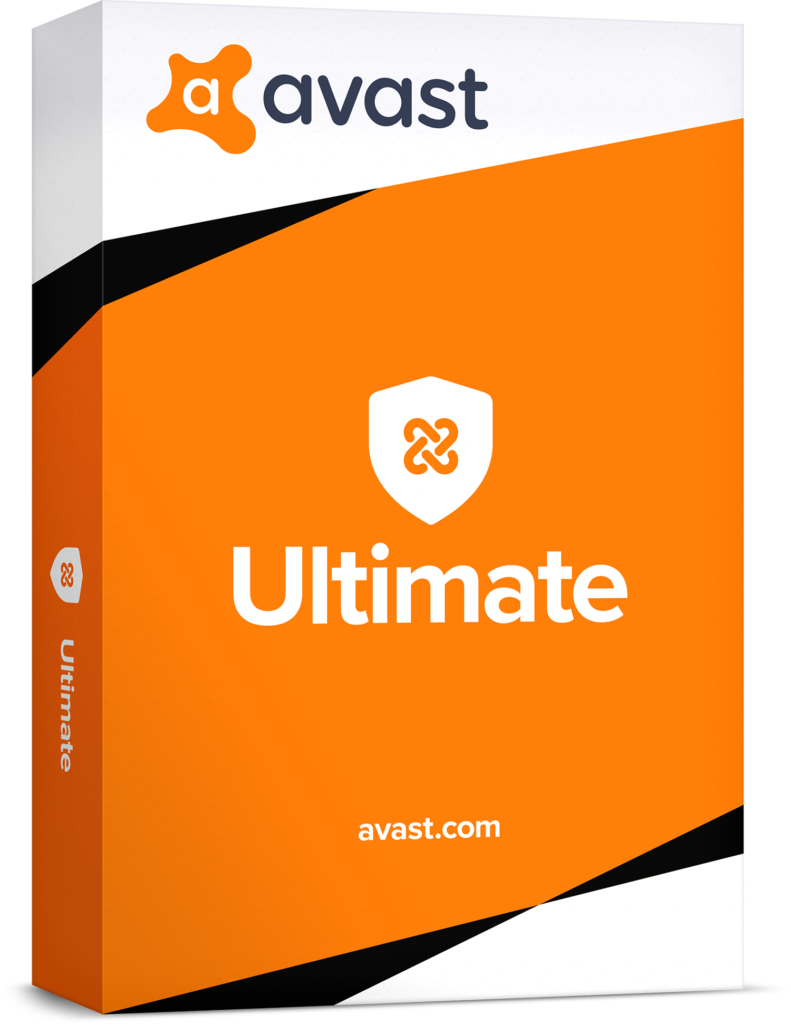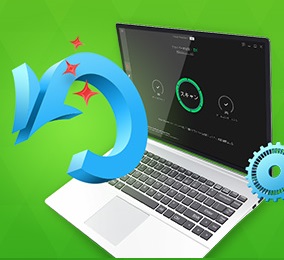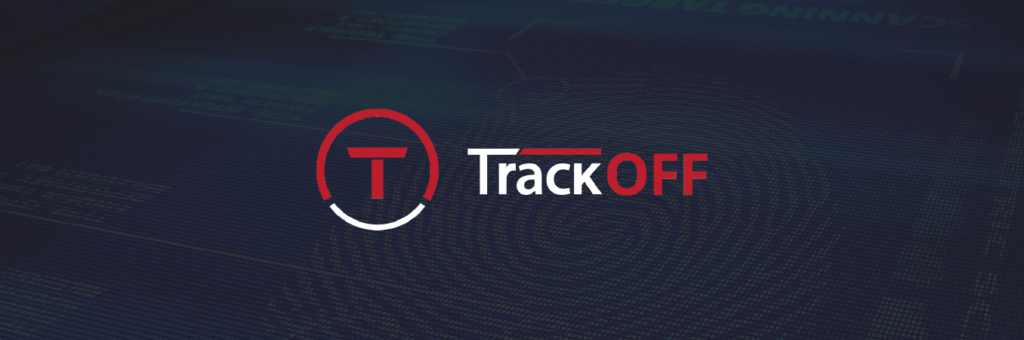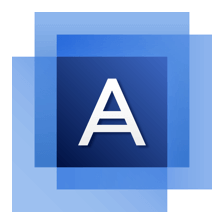
最近のパソコンは、容量も大きくなりたくさんのファイルが保存できるようになりました。
加えて、外付けハードディスクやDropboxなどに保存できるようになったので、万一パソコンが壊れても安心・・・。
そう思っていませんか?
でも全てのデータが外付けハードディスクやDropboxに保存されるわけではありません。
特に画像ファイルやドキュメント、ミュージック、ビデオといったものは、何も指定しなければパソコンを動かすOSと同じディスクのCドライブに保存されます。
つまり、パソコンが起動しなくなったら、救出するのが難しいのです。
最近はランサムウエアなどにパソコンが感染してしまったら、パソコンを全て一からインストールし直さないと使えないというウィルスも出てきました。
もちろん、こうなってしまってはファイルを救出することができません。
パソコンのハードディスクの調子が悪くなってから気がついても、既に時遅し。
大切なデータを泣く泣くあきらめる羽目に・・・。
また、必要なファイルを間違って削除してしまったというときでも、バックアップがあればそこから復元することもできますね。
さらに、パソコンのOSをインストールし直すのはかなりの時間がかかります。
Windows10では、約半年に1回のメジャーアップデートがあります。
Windows10をインストールし終わったと思ったら、メジャーアップデートのインストールが始まって・・・、思ったよりも長い時間インストールに時間が取られます。
こんなことが起こらないように、万一に備えてバックアップを取っておくことをおすすめします。
今回は、パソコンのバックアップソフトのおすすめについて書きますね。
バックアップソフトに必要な機能
バックアップソフトに必要な機能は、
- 必要なファイルやフォルダーのバックアップができること。
- パソコン丸ごとバックアップができること
- バックアップのスピードが速いこと
- バックアップのバージョン管理ができること
- バックアップスケジュールを自動で行うことが可能であること
- 必要なファイルの復元ができること
- パソコンが動かなくなって、丸ごと戻すときでもバックアップソフトの機能から復元できること
が求められます。
バックアップソフトは、バックアップの機能が注目されますが、最も大切なのはバックアップしたデータをきちんと戻せるかどうかが鍵になります。
また、いついつにバックアップしたファイルを戻したいというようなときでも、すぐに見つけられるようになっていないと、せっかくバックアップした意味が薄くなってしまいますので、見過ごされがちな機能ですが、バックアップのバージョン管理も大切になってきます。
おすすめのバックアップソフト
ファイルをバックアップするという機能であれば、無償のバックアップソフトで十分ですが、今回はあえて有償のアックアップソフトをおすすめします。
というのも、無償のバックアップソフトでは得られないメリットがあるからです。
今回紹介するバックアップソフトは、Acronis True Image 2019(以下は、ベクター販売サイト)
です。
このAcronis True Image 2019は、豊富な機能と高い信頼性にもかかわらず、かんたんな操作でバックアップができることで、日本だけでなく世界中で有償製品ながら高い評価を受けています。
さらにWindows/Macに対応している点も見過ごせません。
Acronis True Image 2019は、先ほど記載したバックアップソフトに必要な機能は全て備わっています。
でも、本当に注目してほしいのは以下の機能です。
ランサムウエア対策 Active Protection
バックアップソフトに付属しているアンチランサムウエアテクノロジーActive Protection。
ランサムウェアがファイルを暗号化し始めると、すぐに検知して、そのプログラムを遮断します。
その後、検知・遮断前に暗号化されてしまったデータをバックアップから復元することのできる機能です。
ランサムウエアは日々進化しています。
アンチウィルスソフトもそれに対抗して改良を加えていますが、ランサムウエアの進化に追いつけない未知のランサムウエアに感染するかもしれません。
万一暗号化されてしまったファイルがあっても、バックアップから復元できるのであれば、被害は軽減されますね。
Acronis True Image 2019では、このActive Protectionの機能がインストールしたパソコンだけでなく、ネットワーク共有やNASデバイスのデータにも拡張しています。
USB接続時のバックアップ
バックアップを決められた日時にバックアップを自動で動かすのはいいのですが、バックアップ先はUSBドライブではないでしょうか?
ウイルス感染しないようにと普段は外しておき、USBで接続したときにバックアップする作業をするというやり方もあります。
ですが、この方法だと自動でバックアップするとなrと、指定された日時にUSBドライブをつないでいないとバックアップすることができません。
毎回手動でバックアップをしなければなりません。
しかし、Acronis True Image 2019では、USBドライブが接続されたときにバックアップをするというスケジュールが可能です。
USBドライブが接続されたときにバックアップが自動的に開始される仕組みになっています。
バックアップバージョンクリーンアップ
バックアップバージョンをいくつも取得しておくことができるのはいいのですが、一つだけ問題が発生します。
それは、バックアップを増やしすぎると、バックアップ先の容量が足りなくなって、最新のバックアップがとれナナってしまうという問題です。
そのためには、バックアップ先の容量を増やすか、不要なバックアップファイルを削除する必要があります。
不要だと思われるバージョンのバックアップを手動で削除できますので、必要なものを保持し、不要なものを消去して、容量を確保することができます。
Acronis Survival Kit
Acronis True Image 2019から登場した機能です。
オールインワン型のリカバリーツールで、パソコンがクラッシュしてしまって一からインストールし直さなければならないときでも、リカバリーをかんたんに行うことができます。
特に、パソコンを起動するときに最初に動くプログラムが壊れてしまうと、復旧がかなり大変です。
パソコン全体を確実に復元するために必要なもの(ブートメディア、システムパーティション、コンピューター全体のバックアップ)を全て格納し、外付けドライブの接続だけでかんたんに復元を行える機能です。
万一、何らかの理由でOSが破損してしまって動かなくなってしまっても安心ですね。
モバイルバックアップ
スマホやタブレットなどの写真、ビデオ、連絡先、リマインダー、カレンダーの保護とバックアップができます。
スマホやタブレットで写真やビデオを撮ることも多いかと思いますので、モバイルのバックアップができるのはうれしいですね。
オンラインバックアップ
これは、AdvancedやPremiumの年間サブスクリプションのみの機能ですが、オンラインにバックアップも加えると、何らかの理由で自宅にあるバックアップがダメになったときでも、オンラインにあるバックアップから復元することができます。
また、最近はInstagramやfacebookに写真や連絡先などを保存している人も増えてきました。
大切な写真や連絡先などもAcronis True Image 2019(Advanced, Premium)では、バックアップできるようになっています。
バックアップソフトは無償のものも含めたくさんありますが、機能面や性能を考えると、有償ですが、Acronis True Image 2019は必要な機能だけでなく、データの損失をできるだけ防ぐための機能が備わっている点で優れています。
公式サイトでも販売しておりますが、ベクターで2018/10/5に販売開始されますので、ベクターのサイトを紹介します(ベクターのほうが割引セールを開催していることがあるので)、
※ベクターでは、2018/09/21現在、1台版が45%OFFのベクター特価:2,980円(税込)で購入することができます。